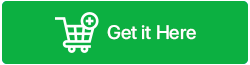طرق سريعة وسهلة لاستعادة جهات الاتصال من iCloud إلى iPhone
نشرت: 2023-04-30تصور هذا – مع مرور الوقت، قمت بتجميع قائمة واسعة من جهات الاتصال على جهاز iPhone الخاص بك. أنت تعتمد عليه في التواصل الشخصي والمهني. وفي يوم من الأيام، ستدرك أن جميع جهات الاتصال الخاصة بك قد اختفت، مما يجعلك تشعر بالعجز والتقطع. يمكن أن يكون فقدان البيانات الهامة مثل جهات الاتصال بمثابة كابوس، مما يسبب الإحباط والقلق. قد تفكر في استعادة جهات الاتصال الخاصة بك من النسخة الاحتياطية على iCloud أو iTunes، ولكن في بعض الأحيان قد تفشل تلك المحاولات في استعادة جهات الاتصال المحذوفة.
لكن لا تقلق! نحن نتفهم خطورة الوضع ونحن هنا للمساعدة. في هذه المقالة، سنقدم لك بعض الطرق المجربة والمختبرة لاستعادة جهات الاتصال من iCloud إلى جهاز iPhone الخاص بك.
ولكن، أولاً، دعونا نلقي نظرة على بعض الأسباب الشائعة التي تؤدي إلى فقدان الاتصال.
في حالة فاتتك دليلنا السابق حول: 11 من أفضل برامج وتطبيقات استعادة بيانات iPhone في عام 2023
10 أسباب محتملة لفقدان الاتصال على iPhone
هناك مجموعة متنوعة من الأسباب التي قد تؤدي إلى فقدان جهات الاتصال على جهاز iPhone. بعض الأسباب المحتملة هي:
- جهات الاتصال المحذوفة عن طريق الخطأ
- فشل تحديث برنامج iOS
- فرمتة الجهاز
- خلل في الأجهزة
- فشل الهروب من السجن
- مشاكل مزامنة iCloud
- ملف النسخ الاحتياطي تالف
- هناك خطأ في جهاز iPhone الخاص بك
- الأضرار المادية لجهاز iPhone
- إعادة ضبط الآيفون على إعدادات المصنع
مهما كان السبب، دعونا نجرب بعض الطرق الأكثر فعالية لاسترداد جهات الاتصال من iCloud إلى iPhone. لذلك، دون أي مزيد من اللغط، دعونا نبدأ!
اقرأ أيضًا: كيفية إزالة جهات الاتصال المكررة من الأيفون
4 طرق سريعة لاسترداد جهات اتصال iPhone (إصدار 2023)
جرب الحلول التالية واحدة تلو الأخرى، وقد لا تعرف أي منها سيكون فعالاً بالنسبة لك.
الطريقة الأولى - استعادة جهات الاتصال المحذوفة من نسخة iCloud الاحتياطية
إذا كنت شخصًا يقوم بشكل متكرر بمزامنة جهاز iOS الخاص بك مع iCloud كنسخة احتياطية، فإن استعادة جهات الاتصال المفقودة أمر سهل من خلال هذه الخطوة.
الخطوة 1 = انتقل إلى إعدادات iPhone واضغط على خيار iCloud > جهات الاتصال .
يحتاج المستخدمون الذين يستخدمون نظام التشغيل iOS 15 والإصدارات السابقة إلى التوجه نحو الإعدادات > المستخدم
الاسم > آي كلاود.

الخطوة 2 = في هذه الخطوة، عليك التبديل بين إيقاف وتشغيل زر جهات الاتصال.
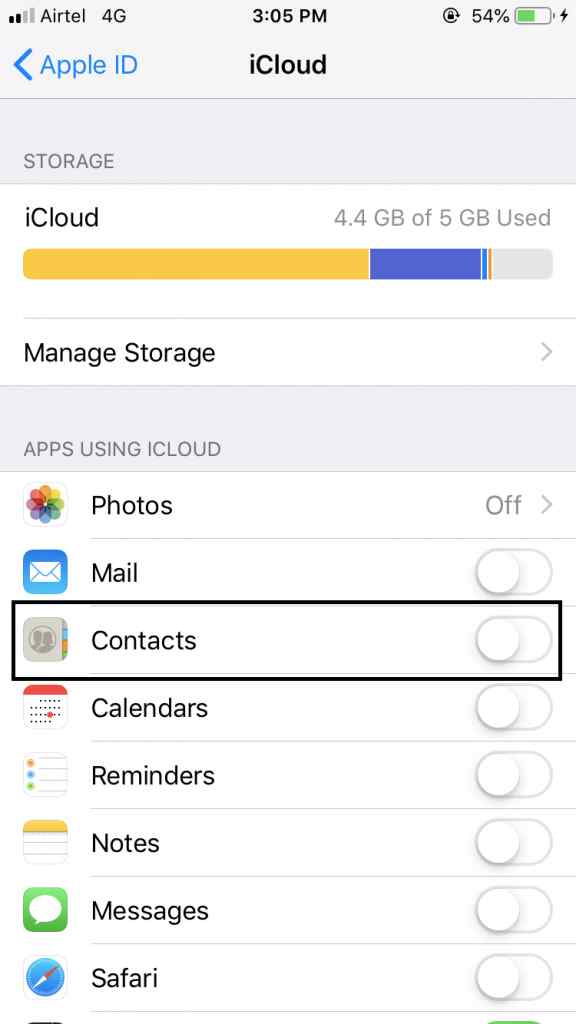
الخطوة 3 = سيتم سؤالك عما تريد القيام به مع جهات اتصال iCloud التي تمت مزامنتها مسبقًا. يمكنك اختيار خيار "Delete from My iPhone" للمتابعة.
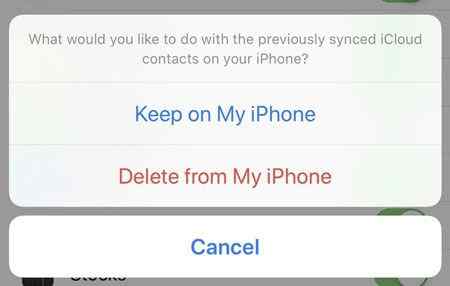
هذا كل شيء! سوف تستعيد جميع جهات الاتصال المفقودة/المفقودة على iPhone في أي وقت من الأوقات.
الطريقة الثانية = استرداد جهات الاتصال من iCloud.com
هذه الطريقة مناسبة لأولئك الذين لديهم جهاز iPhone لا يمكن الوصول إليه أو المستخدمين الذين فقدت أجهزتهم أو سُرقت. من خلال الانتقال إلى موقع iCloud.com الرسمي، يمكنك بسهولة تحديد موقع جهات الاتصال واستعادتها. يتم استرداد تفاصيل الاتصال الخاصة بك عبر الإصدارات الاحتياطية المؤرشفة تلقائيًا. بالإضافة إلى ذلك، يكون هذا الحل البديل مفيدًا عندما تريد استعادة جهات الاتصال المحذوفة عن طريق الخطأ أيضًا.
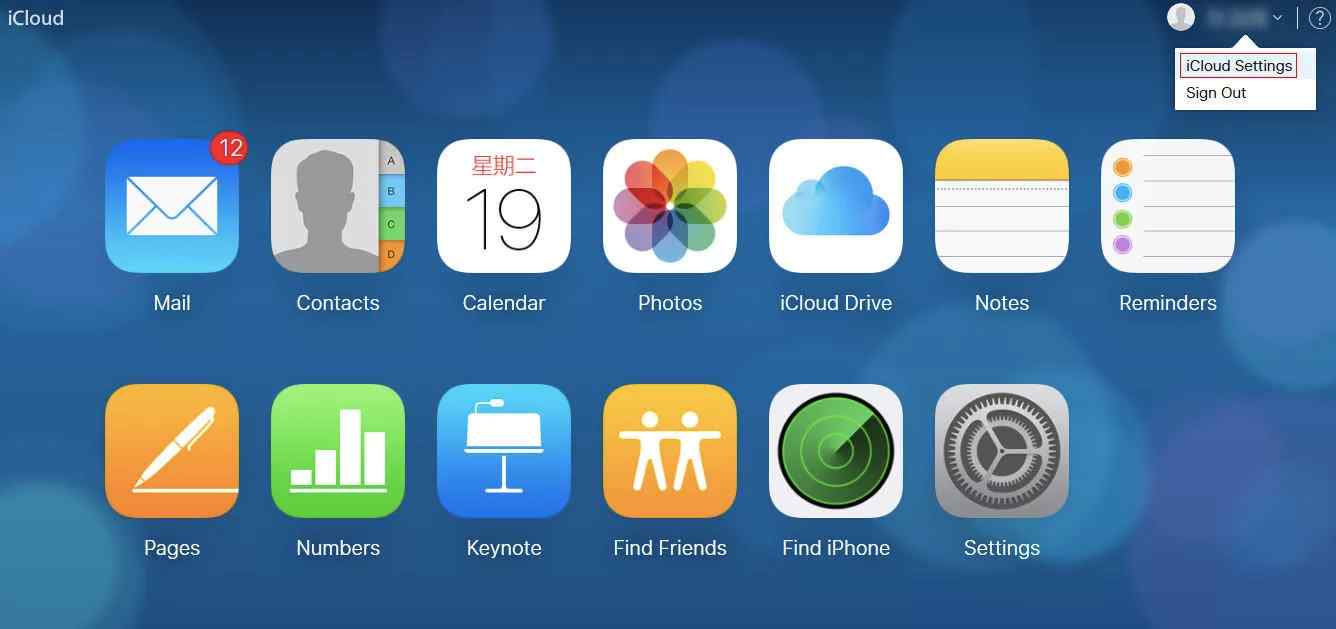
اتبع الإرشادات الموضحة أدناه لاستعادة جهات الاتصال من iPhone:
الخطوة 1 = افتح icloud.com على متصفح الويب المفضل لديك.
الخطوة 2 = ما عليك سوى تسجيل الدخول إلى حساب iCloud الخاص بك.
الخطوة 3 = توجه نحو قسم الإعدادات وضمن علامة التبويب خيارات متقدمة ، ابحث عن زر جهات الاتصال وانقر عليه.
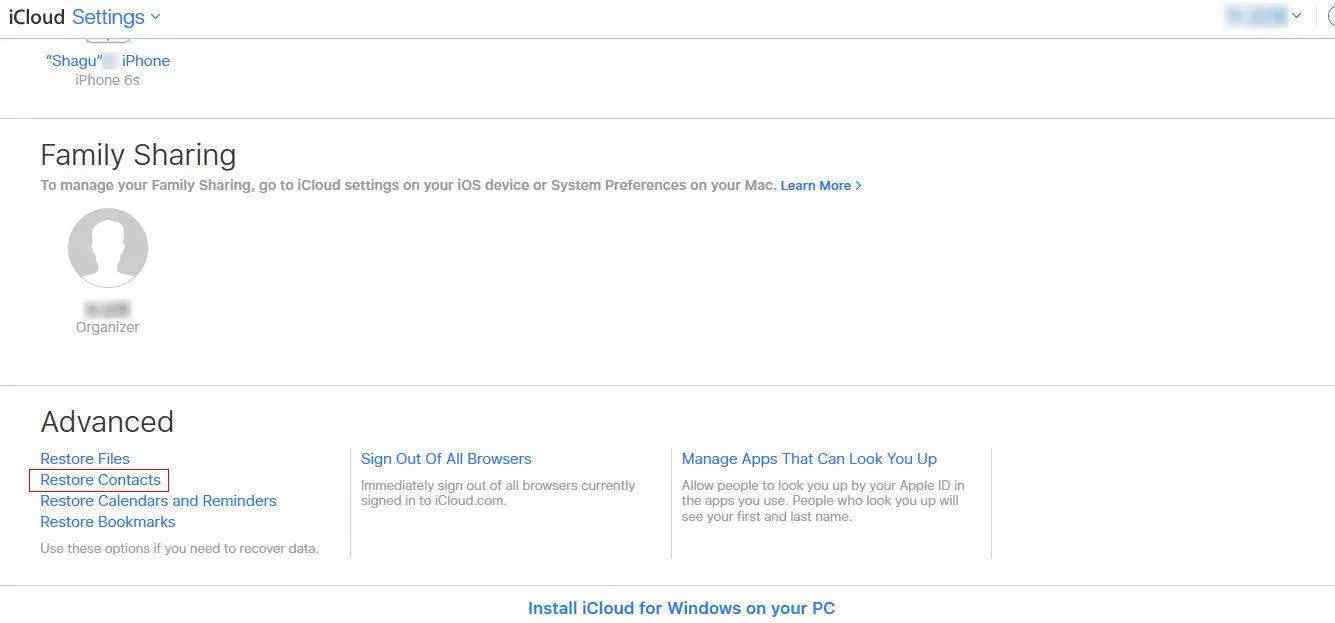
الخطوة 4 = في هذه المرحلة، يجب أن تكون قادرًا على رؤية قائمة الإصدارات المؤرشفة المتاحة . اضغط على زر الاستعادة بجوار إصدار جهة الاتصال الذي ترغب في استرداده بنجاح.

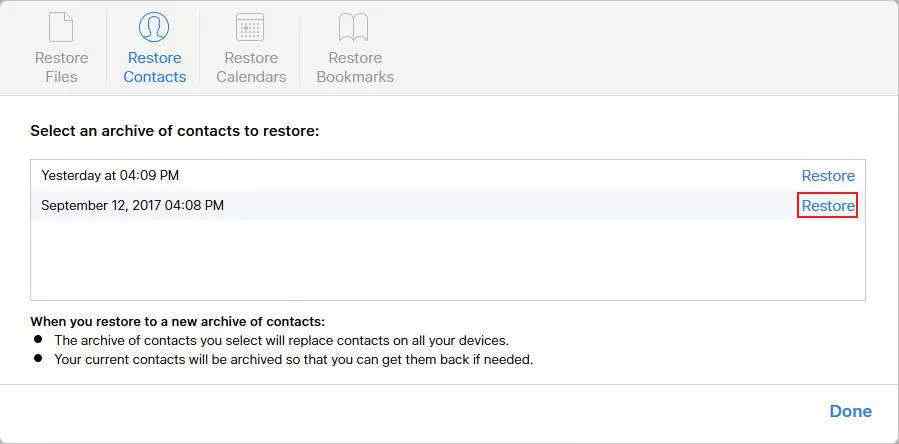
تحلى بالصبر ودع iCloud يكمل عملية استعادة جهات الاتصال. بمجرد الانتهاء من ذلك، ستتمكن من رؤية جميع جهات الاتصال الخاصة بك على أجهزة iOS التي تمت مزامنتها.
الطريقة الثالثة = استعادة جهات الاتصال المحذوفة/المفقودة/المفقودة باستخدام تطبيق استرداد جهات اتصال iPhone
في حالة عدم نجاح أي من الإجراءات المذكورة أعلاه بشكل كامل لاستعادة جهات الاتصال المفقودة، ننصحك بالاستعانة بتطبيق موثوق لاستعادة الملفات مثل Stellar Data Recovery for iPhone . يمتلك التطبيق القدرة على استعادة جميع أنواع الملفات، بغض النظر عن كيفية حذفها أو فقدانها في المقام الأول. يمكنك استخدام تطبيق استرداد جهات اتصال iCloud المذهل هذا في سيناريوهات الأخطاء البشرية، أو تعطل نظام التشغيل iOS، أو الجهاز المقفل، أو جهاز iPhone المكسور أو المسروق، وما إلى ذلك.
اتبع الإرشادات الموضحة أدناه لاستعادة جهات الاتصال من iCloud إلى iPhone بسهولة دون فقدان بياناتك الحالية.
الخطوة 1 = قم بتنزيل أحدث إصدار من Stellar Data Recovery لجهاز iPhone وتثبيته وتشغيله على جهاز Mac أو الكمبيوتر الشخصي. يمكنك الانتقال إلى الموقع الرسمي للحصول على الإصدار الأخير من الأداة أو ببساطة الضغط على زر التنزيل أدناه.
الخطوة 2 = عند الإطلاق، يجب عليك تحديد موقع خيار الاسترداد من iCloud Backup والنقر عليه.
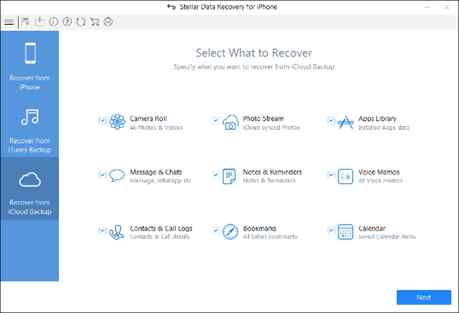
الخطوة 3 = الآن، حدد خيار جهات الاتصال وسجلات المكالمات وانقر على زر التالي.
الخطوة 4 = في هذه الخطوة، سيُطلب منك إدخال معرف Apple وكلمة المرور الخاصين بك. قم بتوفير نفس الشيء وستتمكن من معاينة ملفات النسخ الاحتياطي على iCloud.
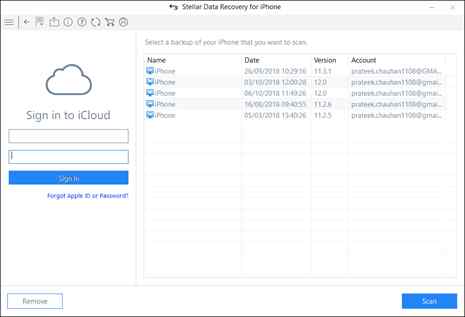
ما عليك سوى تحديد النسخة الاحتياطية ذات الصلة لجهاز iOS الخاص بك والضغط على زر المسح الضوئي !
يجب أن تقرأ: كيفية نقل جهات الاتصال من iPhone إلى Android
الطريقة الرابعة = كيفية استعادة جهات الاتصال من iCloud عن طريق دمج جهات اتصال iCloud؟
إليك طريقة فعالة أخرى لاستعادة جهات الاتصال من iCloud إلى iPhone ببضع نقرات. كل ما عليك القيام به هو:
الخطوة 1 = افتح تطبيق الإعدادات على جهاز iPhone الخاص بك واضغط على اسم معرف Apple الخاص بك.
الخطوة 2 = حدد iCloud وقم بإيقاف تشغيل خيار جهات الاتصال . في الشاشة المنبثقة، حدد خيار Keep on My iPhone .
الخطوة 3 = قم بتبديل خيار جهات الاتصال وانقر على دمج عندما يُطلب منك ذلك. انتظر بعض الوقت، وسيتم دمج جهات الاتصال المستعادة مع جهات الاتصال الموجودة على جهاز iPhone الخاص بك
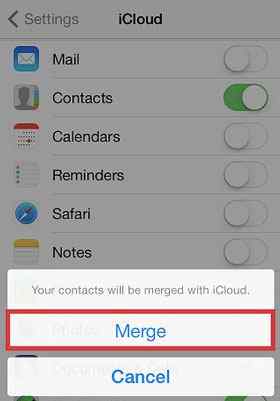 .
.
الخطوة 5 = بمجرد اكتمال عملية المسح، ستتمكن من رؤية جهات الاتصال التي تم العثور عليها والوصول إليها. إذا لم تتمكن من العثور على جهات الاتصال المطلوبة، فنوصيك بالذهاب إلى خيار المسح العميق . إنه موجود في الجزء السفلي من لوحة القيادة.
الخطوة 6 = بمجرد أن تتمكن من تحديد جهات الاتصال لاستردادها، حددها واضغط على زر حفظ .
يمكنك حفظ جهات الاتصال المستردة على iPhone أو جهاز الكمبيوتر الخاص بك، حسب تفضيلاتك!
نأمل أن تكون قادرًا على إعادة مزامنة جهات الاتصال المفقودة/المفقودة باستخدام الطريقة المذكورة أعلاه!
يجب أن تقرأ: كيفية مزامنة جهات الاتصال من iPhone إلى Mac
أصبح استرداد جهات الاتصال من iCloud إلى iPhone أمرًا سهلاً: دليل خطوة بخطوة
حسنًا، قد يكون فقدان جهات الاتصال المهمة على جهاز iPhone الخاص بك تجربة محبطة. ومع ذلك، هناك عدة طرق لاستردادها من iCloud، بما في ذلك الاستعادة من نسخة iCloud الاحتياطية، أو الاسترداد من iCloud.com، أو استخدام تطبيق استرداد جهات اتصال iPhone، أو دمج جهات اتصال iCloud . كل من هذه الطرق لها مميزاتها، وأفضلها بالنسبة لك يعتمد على حالتك المحددة.
وأخيرًا، تذكر أن تحتفظ دائمًا بنسخة احتياطية من جهات الاتصال الخاصة بك والبيانات الأخرى لتجنب فقدان البيانات في المستقبل.
القراءة التالية:
كيفية تنظيم جهات الاتصال على iPhone وAndroid
7 نصائح وحيل وحيل عبقرية لنظام iOS لتصبح iPhone Ninja
كيفية إخفاء عنوان IP على iPhone
كيفية استرداد مقاطع الفيديو المحذوفة مؤخرًا على iPhone